
Es gibt so viele Musikplayer, die Audio-Streaming unterstützen, aber was ist, wenn Sie lieber Ihre Lieblingsradiosender hören möchten, ohne den Komfort der Befehlszeile zu verlassen? Es gibt tatsächlich eine ganze Reihe von Befehlszeilen-Musikplayern, mit denen Sie Radiosender direkt im Terminal hören können. Dies sind recht einfache und praktische Programme, die Ihnen das Öffnen eines Browsers ersparen.
In diesem Artikel stellen wir Ihnen drei verschiedene Mediaplayer vor, mit denen Sie Online-Radiosender direkt von der Linux-Befehlszeile aus hören können. Wir erklären Ihnen, wie Sie jedes dieser Dienstprogramme installieren und verwenden und wie Sie sie bei Bedarf von Ihrem System entfernen.
Wir haben die in diesem Artikel erwähnten Befehle und Prozeduren auf einem Debian 11-System ausgeführt.
Pyradio
Pyradio ist ein kostenloser und quelloffener befehlszeilenbasierter Radioplayer. Es ermöglicht Ihnen, Ihre Lieblingsradiosender direkt von Ihrem Terminal aus zu hören. Es basiert auf Python und verwendet MPlayer für die Medienwiedergabe. Für Linux-Benutzer ist es als Snap-Paket verfügbar, das entweder vom Terminal oder vom Software Center installiert werden kann.
Wir werden es über die Terminalanwendung installieren. Starten Sie also die Terminalanwendung in Ihrem System, indem Sie auf die Registerkarte Aktivitäten oben links auf Ihrem Debian-Desktop gehen. Geben Sie dann terminal in die Suchleiste ein. Wenn das Terminalsymbol erscheint, klicken Sie darauf, um es zu starten.
Wechseln Sie zum Superuser-Konto, indem Sie den folgenden Befehl im Terminal ausführen:
$ su
Wenn Sie nach dem Passwort gefragt werden, geben Sie Ihr Passwort ein und drücken Sie die Eingabetaste.
Geben Sie dann den folgenden Befehl ein, um die Liste der verfügbaren Pakete zu aktualisieren:
$ apt-get update

Da Snap standardmäßig in den neuesten Versionen von Linux OS enthalten ist, müssen wir es nicht installieren. Wenn Sie jedoch eine ältere Version des Betriebssystems verwenden, können Sie den folgenden Befehl verwenden, um es zu installieren:
$ apt-get install snapd
Jetzt müssen wir den Snap verwenden, um Pyradio auf unserem System zu installieren. Führen Sie dazu den folgenden Befehl im Terminal aus:
$ snap install pyradio

Warten Sie eine Weile, bis die Installation abgeschlossen ist. Sobald die Installation abgeschlossen ist, erhalten Sie eine ähnliche Ausgabe wie oben zusammen mit der auf Ihrem System installierten Pyradio-Version.
Falls Sie über diese Methode installiertes Pyradio entfernen möchten, führen Sie den folgenden Befehl im Terminal aus:
$ snap remove pyradio
Pyradio verwenden
Nach der erfolgreichen Installation von Pyradio ist es an der Zeit, es zu starten und mit der Wiedergabe Ihrer Lieblingsradiosender zu beginnen. Das Ausführen dieses Radioplayers ist ziemlich einfach. Führen Sie den folgenden Befehl im Terminal aus, um den Player zu starten, und er beginnt mit der Wiedergabe eines zufälligen Senders aus der Liste:
$ pyradio --play
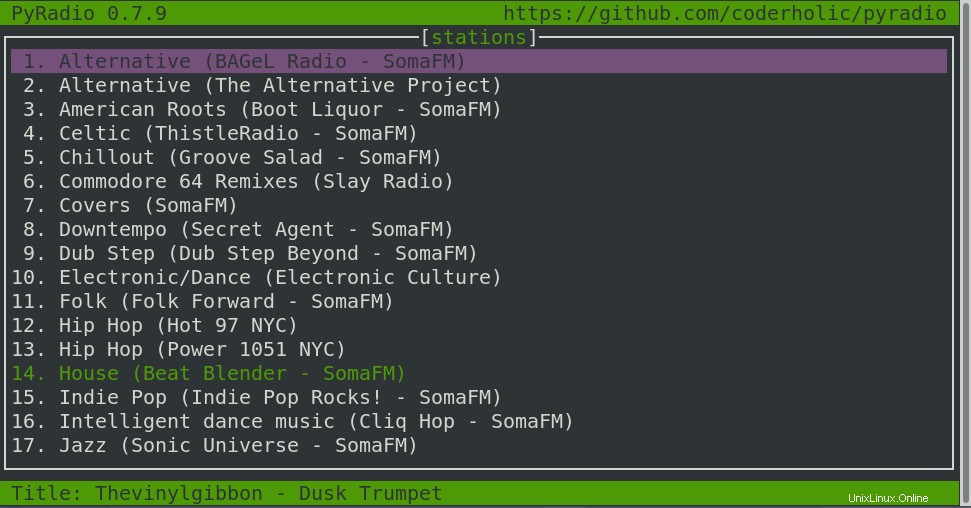
Sie können die folgenden Tastenkombinationen verwenden, um die Senderliste anzupassen und beliebige Sender abzuspielen:
| Steuerung | Zweck |
| Auf/j/BildAuf/Ab/k/BildAb | Senderauswahl ändern |
| Eingabe | Gewählten Sender abspielen |
| -/+ | Lautstärke ändern |
| M v | Stumm |
| r | Wählen Sie einen zufälligen Sender und spielen Sie ihn ab |
| Leerzeichen | Wiedergabe des ausgewählten Senders stoppen/starten |
| c | Konfigurationsfenster öffnen |
| tT | Design laden/Designtransparenz umschalten |
| Entf, x | Ausgewählten Sender löschen |
| Esc/q | Beenden Sie den Player |
Mplayer
Mplayer ist ein Filmplayer für Linux, der verschiedene Audio- und Videoformate abspielen kann. Es wird auf verschiedenen Betriebssystemen wie Windows, Mac OS X und Linux unterstützt. Es kann MPEG/VOB-, AVI-, ASF/WMA/WMV-, RM-, QT/MOV/MP4-, Ogg/OGM-, MKV-, VIVO-, FLI-, NuppelVideo-, yuv4mpeg-, FILM- und RoQ-Dateien abspielen, die von vielen nativen und binären Codecs unterstützt werden. Es unterstützt auch Digital Video Broadcasting (DVB).
Hier werden wir es jedoch verwenden, um Radiosender über die Terminalanwendung abzuspielen. Es ist in den offiziellen Debian-Repositories verfügbar und kann einfach über die Befehlszeile mit dem Befehl apt-get installiert werden. Führen Sie dazu den folgenden Befehl in der Befehlszeile Ihres Terminals aus:
$ apt-get install mplayer

Während der Installation wird die Option J/N angezeigt, um die Installation fortzusetzen. Geben Sie Y ein und drücken Sie dann die Eingabetaste. Warten Sie eine Weile, bis die Installation der Software abgeschlossen ist.
Falls Sie den durch diese Methode installierten mplayer entfernen möchten, können Sie den folgenden Befehl im Terminal verwenden:
$ apt-get remove mplayer
Um einen Radiosender abzuspielen, geben Sie einfach mplayer ein gefolgt von der URL des Radiosenders wie folgt:
$ mplayer [station-URL]
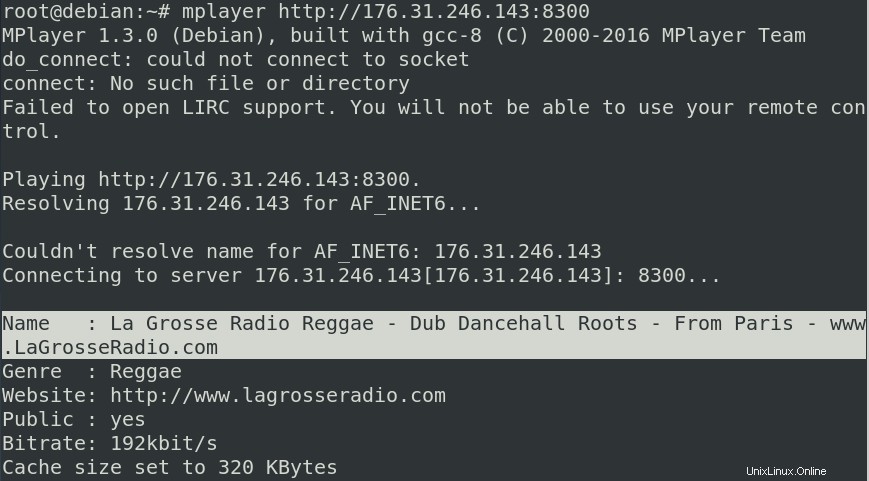
Mpg123
Mpg123 ist ein kostenloser Open-Source-Befehlszeilen-Audioplayer. Es unterstützt MPEG-Audioformate, einschließlich MP3. Wir können es auch verwenden, um Radiosender abzuspielen, indem wir die URLs angeben.
Der Audioplayer mpg123 ist in den offiziellen Debian-Repositories verfügbar und kann einfach vom Terminal aus mit dem Befehl apt-get installiert werden. Dazu können Sie im Terminal folgenden Befehl ausführen:
$ apt-get install mpg123
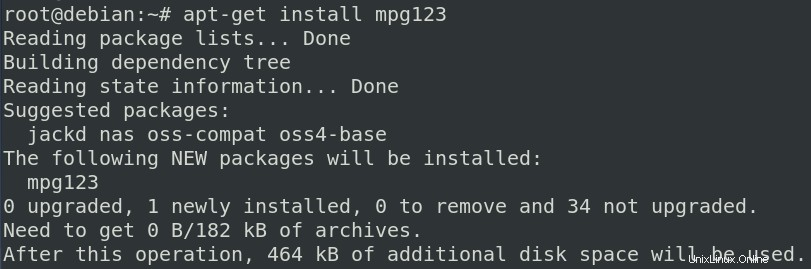
Während der Installation bietet Ihnen das System eine J/N-Option, um die Installation fortzusetzen. Geben Sie Y ein und drücken Sie dann die Eingabetaste. Warten Sie dann eine Weile, bis die Installation auf Ihrem System abgeschlossen ist.
Falls Sie mpg123, das durch diese Methode installiert wurde, entfernen möchten, können Sie den folgenden Befehl im Terminal verwenden:
$ sudo apt-get remove mpg123
Um einen Radiosender abzuspielen, geben Sie einfach mpg123 gefolgt von der URL des Radiosenders wie folgt ein:
$ mpg123 [station-URL]
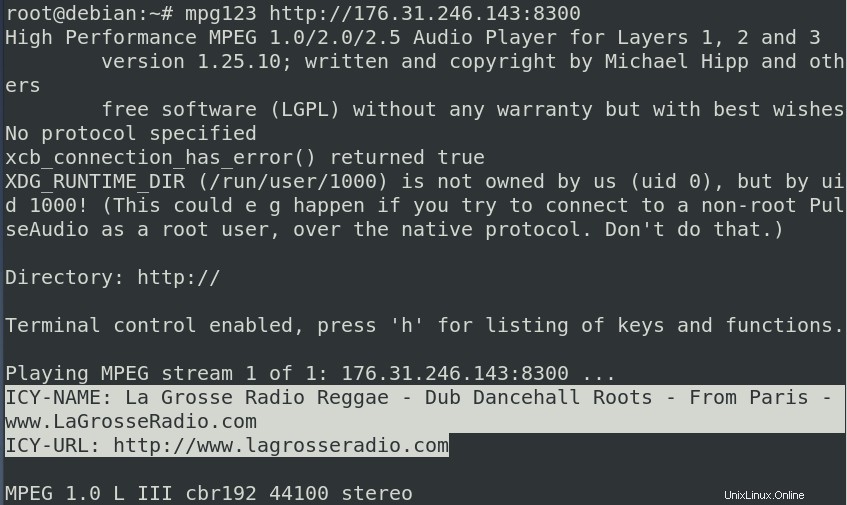
Das waren also die drei Möglichkeiten, mit denen Sie Ihre Lieblingsradiosender direkt vom Terminal aus hören können, ohne einen Browser öffnen zu müssen. Genießen Sie die Musik!